イラレのアピアランスでの色の変更
Q.アピアランスで新規塗りや線を作ったのはよいものの、ここからどうするの?それぞれ色を変えたいんだけど、どうやるの?
A.アピアランスからもスウォッチを呼び出してカラーを選択したり、任意の数値をいれて新規スウォッチの作成したり、カラーパネルやスウォッチパネルを使わなくても変更&作成可能。今回はその備忘録。

新規の塗りや新規の線を追加したり、オブジェクトに効果をつけたものに変更を加えたり、アピアランスの使用が「基本のき」でも増えてきましたね

なにかと使用頻度高いべな

色の操作はもちろんカラーパネルからも出来るのですが、アピアランスでも変更可能ですので見てみましょう
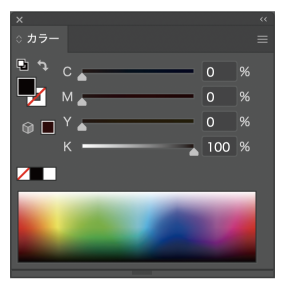
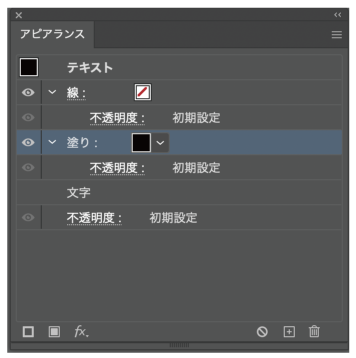
使用アプリケーションソフト:Adobe Illustrator CC 25(»Adobe 公式サイト)
使用OS:MacOS Big Sur
スウォッチから変更
アピアランスで塗りや線を新規追加すると、写真の○部分のように色のプレビューとその横にスウォッチパネルを表示させる ![]() ボタンが出てくるのでクリック。
ボタンが出てくるのでクリック。

すると、スウォッチが表示される。ここから適当な色を選択できる。
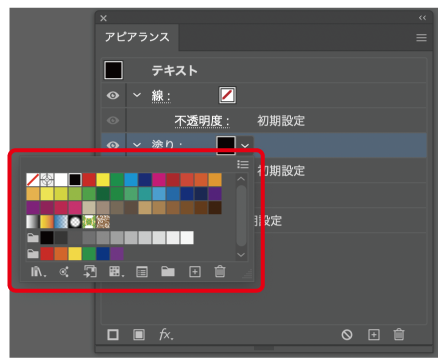
スウォッチのライブラリから色(単色・グラデーション・パターン)を選択する方法はこちらの記事を参照
スウォッチのライブラリから色を選択
スウォッチに好みの色が無い場合は?自作しよう!

イメージにあったカラーがスウォッチ内に無い場合は、新規スウォッチで作成してみましょう
スウォッチとは、簡単に言うと色に名前をつけたもの。色の種類は、単色もあれば、イラストレーターのスウォッチでは、グラデーションやパターンなどにも名前を付けてスウォッチパネルに登録できる。
アピアランスのスウォッチを表示したあとで、下図の ![]() ボタンを押しスウォッチのオプションを表示させ、「新規スウォッチ」を選択。
ボタンを押しスウォッチのオプションを表示させ、「新規スウォッチ」を選択。
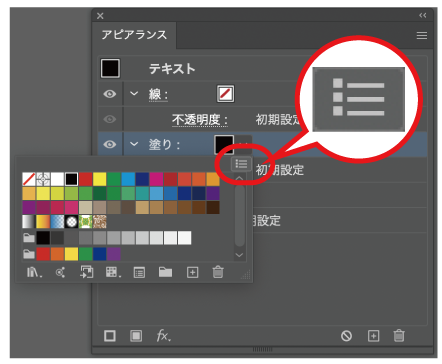
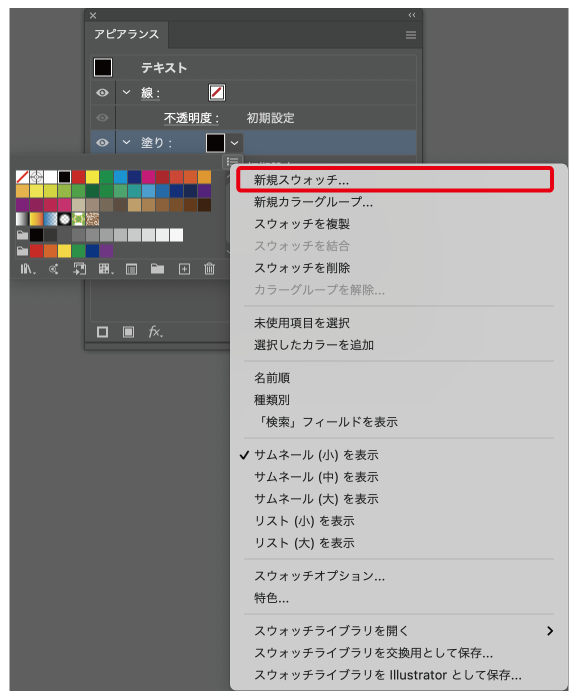
すると、新規スウォッチの設定画面が出てくるので、数値を変更し、好みのカラーを作成(例ではCMYKのCのみ50%に設定)。最後にOKをクリック。
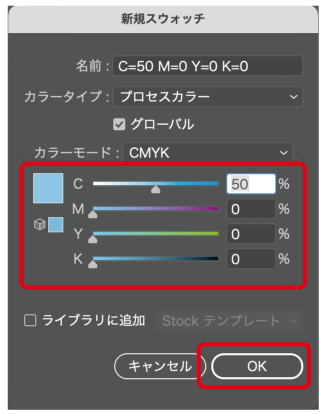
アピアランスの塗りに、設定したCMYK:C50のスウォッチが無事反映された。
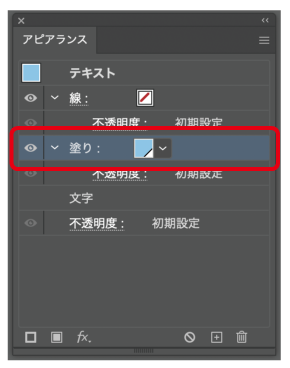

スウォッチパネルの方にも追加されてるね
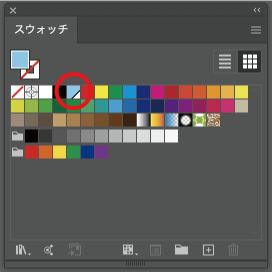
スウォッチは基本、ドキュメントごとに保存される。別のAIドキュメントや他のアプリケーションで使いたい、呼び出す方法は 別のドキュメントや他のアプリケーションでスウォッチを使いたいを参照。
まとめ
- アピアランスからも色の変更は可能!
- パターン1:登録されているスウォッチから好きな色を選択!
- パターン2:スウォッチに好みの色を自作して選択!
- アピアランスで設定したスウォッチはスウォッチパネルに登録される

お決まりのカラーがあるなら、スウォッチを新規で作っておくとすぐ呼び出せて便利だべね
- 今回使用したIllustratorはAdobeCCのコンプリートプランに含まれる
- » Adobe 公式サイト (初回7日無料トライアル)
- » Amazon
(Adobe製品ページ)
- イラストレーター単体はこちら
- » Illustrator(Adobe公式サイト)
- » Amazon
(イラストレーター単体商品ページ)
「基本のき記事」まとめ一覧
- 四角と丸 イラストレーターでの「四角と丸」の作り方
- 三角と多角形 イラストレーターでの「多角形と三角形」の作り方
- 星とギザギザふきだし イラストレーターでの「星とギザギザふきだし」の作り方
- 線の作り方 イラストレーターでの「線(種類8パターン)」の作り方
- 角を丸くする(角丸)イラストレーターでの「角丸」の作り方
- 文字の装飾 イラストレーターでの「文字の装飾」のやり方パターン
- 星の角を丸くする イラストレーターでの「星の角を丸くする」やり方2種類
- 卵としずくを作成 イラレでの「たまご型」と「しずく型(水滴)」の作り方
- グラデーションとドロップシャドウ 「グラデーション」と「ドロップシャドウ」
本日もご清覧ありがとうございました。



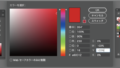
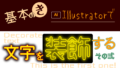
コメント